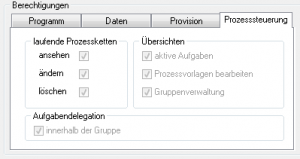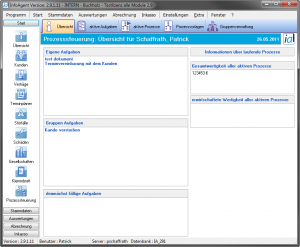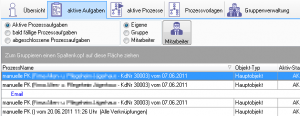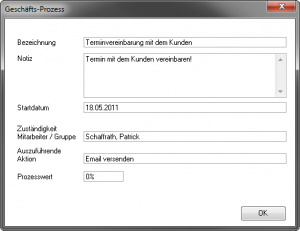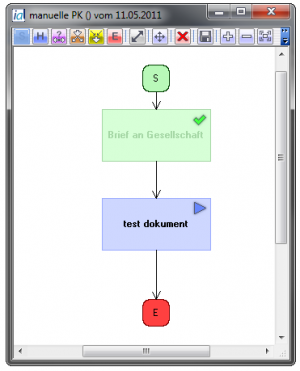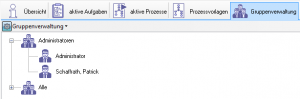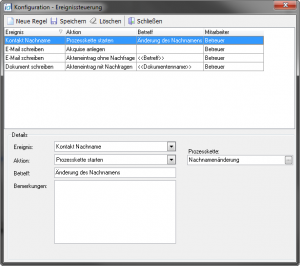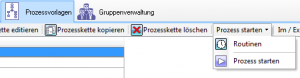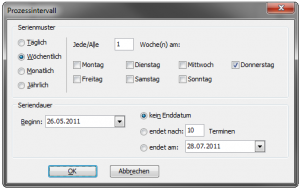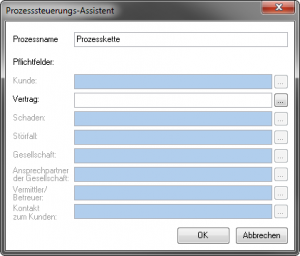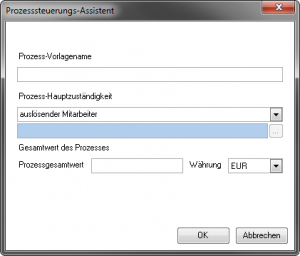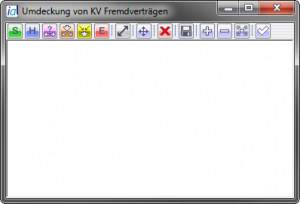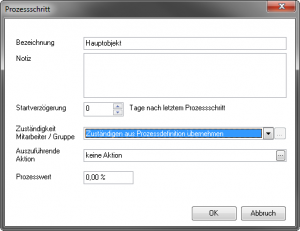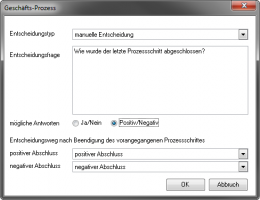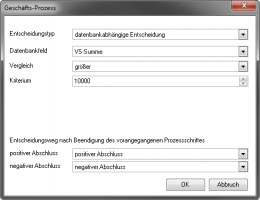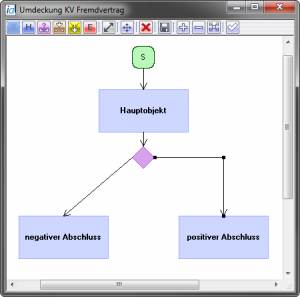Prozesssteuerung
| Prozessteuerung | |
|---|---|
| Beschreibung: | Abarbeitung immer wiederkehrender Prozessabläufe |
| Lizenz: | Die Prozesssteuerung ist im IA-Grundmodul (ab 2.9.1.8) enthalten und kostenlos. |
Einleitung
Die Prozesssteuerung unterstützt die Abarbeitung von immer wiederkehrenden Prozessabläufen, welche zu bestimmten Ereignissen redigiert werden müssen. Aufgaben werden je nach Stand der Prozesskettenabarbeitung automatisch an Mitarbeiter oder Gruppen delegiert. Die Vorteile bei dieser Art der Prozessabarbeitung liegen in einer eindeutig geklärten Zuständigkeit sowie der Gegebenheit, die es nahezu unmöglich macht, Aufgaben nicht termingerecht abzuarbeiten. Durch die stetig anwachsende Anzahl an frei konfigurierbaren Aktionen, welche bei einzelnen Prozessschritten hinterlegt werden können, lassen sich mehr und mehr Arbeitsabläufe zum Teil voll automatisieren, was die Abwicklung von Prozessen deutlich beschleunigt.
Zugriffsrechte
Insofern der angemeldete Benutzer nicht über die Rechte eines Hauptadministrators verfügt, können hier individuelle Einschränkungen für den jeweiligen Benutzer eingestellt werden. Die Rechtevergabe erfolgt zentral im Register 'Sicherheit' in den Stammdaten.
Prozessübersicht
In der Übersicht finden sich alle relevanten Daten die für den angemeldeten Benutzer direkt oder indirekt von Bedeutung sind. Von hier aus können die zugewiesenen Aufgaben abgearbeitet werden. Im Bereich 'Eigene Aufgaben' stehen alle abzuarbeitenden Aufgaben, deren Zuständigkeit beim angemeldeten Benutzer liegt.
Hier wird per Popup-Menü die Abarbeitung der Aufgabe gesteuert und auch die evtl. hinterlegten Aktionen ausgeführt. Im Bereich 'Gruppen Aufgaben' werden jene Aufgaben gelistet, welche abgearbeitet werden müssen, jedoch die Zuständigkeit noch bei einer Gruppe liegen. Hier kann die Zuständigkeit der Prozessaufgabe an einen anderen Mitarbeiter delegiert oder selber übernommen werden. Im Bereich 'demnächst fällige Aufgaben' kann Einblick auf kommende Prozessaufgaben genommen werden. Im rechten Bereich kann sich, soweit in den Prozessketten definiert, ein Überblick über die gesamte Prozesswertigkeit sowie der erwirtschafteten Wertigkeit der laufenden Prozessketten verschafft werden.
Aktive Aufgaben
Unter dem Reiter 'aktive Aufgaben' steht dem Benutzer, die nötigen Rechte vorausgesetzt, eine erweiterte Übersicht der Prozessaufgaben zur Verfügung. Es stehen Filter bereit welche eine Auflistung der eigenen Aufgabe, die Aufgaben der Gruppe oder Aufgaben bestimmter Mitarbeiter ermöglicht. Des weiteren kann zwischen aktiven, bald fälligen und bereits abgeschlossenen Prozessaufgaben gefiltert werden.
Eine Abarbeitung aus dieser Liste ist selbstverständlich genauso möglich wie ein detaillierter Einblick in die Objekteigenschaften.
Aktive Prozesse
Unter dem Reiter 'aktive Prozesse' besteht jederzeit die Möglichkeit, Einblick in alle laufenden aber auch bereits abgeschlossenen Prozessketten zu nehmen. Auch besteht hier die Option, bei Bedarf gestartete Prozessketten individuell anzupassen, ohne die Prozesskettenvorlage abändern zu müssen, d. h. andere Prozessketten vom gleichen Typ sind durch evtl. Änderungen nicht betroffen.
Zusätzlich können hier auch fundamentale Änderungen an bereits gestarteten Prozessketten vorgenommen werden, wie z. B. das Abändern der Hauptzuständigkeit oder des Namens der Kette bis hin zum Löschen einer laufenden oder beendeten Kette. Ein weiteres Feature ist die Einsichtnahme in laufende Prozessketten. Hier offenbart sich der aktuelle Stand der jeweilig laufenden Prozesskette.
Symbolerklärung:
- grün eingefärbtes Hauptelement mit Haken -> Prozessschritt positiv beendet
- rot eingefärbtes Hauptelement mit Haken -> Prozessschritt negativ beendet
- blau eingefärbtes Hauptelement mit 'Play' Symbol -> gerade aktiver Prozessschritt, die Kette steht gerade an dieser Position
- blau eingefärbtes Hauptelement mit verblasster Schrift und 'Pause' Symbol -> nächster Prozessschritt, welcher demnächst aktiv wird
- grau eingefärbtes Hauptelement mit verblasster Schrift -> noch nicht aktiver Prozessschritt
Prozessvorlagen
In diesem Bereich findet die Hauptverwaltung aller Prozesskettenvorlagen statt. Hier können neue Prozessketten erstellt und bestehende editiert, kopiert oder gelöscht werden. Auch der Im- und Export von Prozesskettenvorlagen wird in diesem Bereich durchgeführt. Unter 'Prozess starten' verbergen sich zwei der insgesamt drei Startmöglichkeiten von Prozessketten. Detaillierte Erläuterungen finden sich im Abschnitt 'Starten von Prozessketten'.
Gruppenverwaltung
Die Gruppenverwaltung ist eine schlichte, selbsterklärende Verwaltung von Gruppen, die in Prozessschritten die Zuständigkeit erhalten können. Z. B. soll die Zuständigkeit zur Abarbeitung eines Prozessschrittes einer Gruppe 'Buchhaltung' mit den Mitarbeitern A, B und C zugeteilt werden, dann kann hier eine Gruppe 'Buchhaltung' angelegt und besagte Mitarbeiter der Gruppe untergeordnet werden.
Nun kann die Zuständigkeit von Prozessschritten einer Gruppe zugeteilt werden. Näheres dazu erfahren Sie im Abschnitt Prozesskettendesigner.
Starten von Prozessketten:
In InfoAgent wurden drei Möglichkeiten implementiert, um den Start von Prozessketten anzustoßen. Die erste Möglichkeit ist das automatische Starten bei Eintreten eines Ereignisses. In der Ereignissteuerung können dazu verschiedene Ereignisse mit Prozesskettenvorlagen verknüpft werden. Beim Eintreten des jeweiligen Ereignisses wird dann automatisch eine Prozessketteninstanz zu diesem Vorgang angelegt und gestartet.
Die zweite Möglichkeit ist das zeitlich gesteuerte Starten von Prozessketten. Es können also Prozessketten zu einem bestimmten oder auch zu einem immer wiederkehrenden Zeitpunkt gestartet werden. Zum Erstellen einer Zeit-Start-Regel wählt man die Option Routinen unter dem Menüpunkt Prozess starten im Reiter Prozessvorlagen.
Im erscheinenden Fenster können Routinen hinzugefügt oder bestehende Routinen editiert und gelöscht werden. Fügt man eine neue Routine hinzu, erscheint eine Auswahlbox. Hier wird die Prozesskettenvorlage ausgewählt, welche zeitlich gestartet werden soll. Abschließend wird, ähnlich wie bei Serienterminen, ein Serienschema definiert.
Nach Beendigung der Konfigurationsschritte wird die Prozesskette immer zum definierten Zeitpunkt automatisch gestartet. Die dritte Möglichkeit ist das manuelle Starten einer Prozesskette. Zu finden ist diese
Funktion unterhalb der Schaltfläche Routinen. Hier wird einfach die zu startende Kette in der erscheinenden Prozessauswahl ausgewählt und bestätigt.
Ggf. erhalten Sie nach dem Starten einer Prozesskette folgendes Fenster. Erscheint dieses Fenster, fehlt der Prozesskette die Zuordnung zu Objekten wie Vertrag, Kunde oder Gesellschaft. Hier müssen die fehlenden Objekte ausgewählt werden, damit die Prozessketten aktiviert werden kann.
Anmerkung: Ist eine Prozesskette für den jeweiligen Einsatzzweck optimal konfiguriert, erscheint dieses Fenster nicht, da alle benötigten Daten durch die Art des Startens mitgeliefert werden.
Beispiel:
Würde eine Kette über ein Ereignis zum Vertrag gestartet werden, kann in diesem Fall der Vertrag, der Kunde, der Vertragsbetreuer und die Gesellschaft automatisch lokalisiert werden. Das obige Fenster mit der Abfrage nach einem Vertrag würde dann also nicht erscheinen.
Prozesskettendesigner
Unter dem Register 'Prozessvorlagen' können Sie, wie bereits erwähnt, Prozesskettenvorlagen erstellen, editieren, kopieren oder löschen. Im Falle einer Neuerstellung einer Prozesskettenvorlage werden als erstes allgemeingültige Informationen zur Kette abgefragt. Im erscheinenden Fenster wird der Name der Kette angegeben, die Hauptzuständigkeit der späteren Prozessketteninstanz geklärt und ggf. ein Gesamtwert der Prozesskette festgelegt.
Erklärung zur Zuständigkeit
| Zuständigkeit | Bedeutung |
|---|---|
| auslösender Mitarbeiter | Mitarbeiter welcher die Prozesskette direkt oder indirekt angestoßen hat (manuell gestartet oder Auslöser eines bestimmten Events) |
| Mitarbeiter definieren | hier wird im Vorfeld ein Mitarbeiter ausgewählt, welcher immer die Hauptzuständigkeit aller Ableger dieser Vorlage ist |
| Zuständiger des auslösenden Objekts (Kunde, Vertrag, etc. ...) | wird diese Prozesskettenvorlage z. B. bei einem Kundenevent gestartet, wird der Kundenbetreuer zum Hauptzuständigen delegiert |
Prozessgesamtwert:
Hier kann ein Geldwert eingetragen werden, der die Wertigkeit des kompletten Vorganges widerspiegelt.
Arbeiten mit dem visuellen Editor
Im Editor stehen einige 'Bausteine' zur Verfügung, mit denen problemlos Prozessabläufe abgebildet werden können. Bei einigen 'Bausteinen' können per Doppelklick zusätzliche Einstellungen getätigt werden.
Folgende Bausteine stehen im Editor für die Bearbeitung zur Verfügung:
-
 Startobjekt – Dieses repräsentiert den Einstiegspunkt der Prozesskette. Hier kann in den erweiterten Einstellungen eine Startverzögerung definiert werden. Die Startverzögerung gibt die Zeitspanne an, welche nach Eintreten des Start-Events bis zum Ausführen des eigentlichen Starts der Kette vergehen soll. 0 steht für keine Startverzögerung. In einer Prozesskette kann es nur ein einziges Startobjekt geben.
Startobjekt – Dieses repräsentiert den Einstiegspunkt der Prozesskette. Hier kann in den erweiterten Einstellungen eine Startverzögerung definiert werden. Die Startverzögerung gibt die Zeitspanne an, welche nach Eintreten des Start-Events bis zum Ausführen des eigentlichen Starts der Kette vergehen soll. 0 steht für keine Startverzögerung. In einer Prozesskette kann es nur ein einziges Startobjekt geben.
-
 Hauptobjekt – Das Hauptobjekt steht für den eigentlich auszuführenden Geschäftsprozess, der entweder den Bearbeiter anweist etwas zu erledigen, ihn bei der Abarbeitung unterstützt oder Aktionen völlig autonom ausführt.
Hauptobjekt – Das Hauptobjekt steht für den eigentlich auszuführenden Geschäftsprozess, der entweder den Bearbeiter anweist etwas zu erledigen, ihn bei der Abarbeitung unterstützt oder Aktionen völlig autonom ausführt.
In den erweiterten Einstellungen können neben einer aussagekräftigen Bezeichnung noch nähere Informationen zum Prozessschritt in Form von Notizen hinterlegt werden. Hier befindet sich ebenfalls eine Startverzögerung, welche sich anders als im Startobjekt auf die Zeitspanne zum vorhergehenden Prozessschritt bezieht und nicht auf den Startpunkt der Kette.
Ein Bezug auf den Startpunkt der Kette wird zu einem späteren Zeitpunkt im Rahmen der Eskalationsbehandlung Einzug in die Prozesssteuerung halten. Die Zuständigkeit kann entweder der Prozesshauptzuständige oder der Zuständige aus dem vorangegangenen Prozessschritt übernehmen. Eine Zuständigkeitsvergabe an einen fest definierten Mitarbeiter oder einer fest definierten Gruppe ist ebenfalls möglich. Die 'auszuführende Aktion' bietet die Möglichkeit, dem Prozessschritt eine Aktion zu hinterlegen, welche (je nach Typ) voll automatisch abgearbeitet werden kann oder zumindest halbautomatisch dem Bearbeiter Unterstützung bietet. (Abschnitt Aktionen in Hauptobjekten) Im Prozesswert kann die prozentuale Wertigkeit des Prozessschrittes in Relation zum Prozessgesamtwert angegeben werden.
-
 Entscheidungsobjekt – mit diesem Objekt ist es möglich, die Kette in Abhängigkeit von Zuständen zu verzweigen. Eine Entscheidung kann manuell oder in Abhängigkeit von vorangegangenen, abgeschlossenen Prozessschritten (positiv oder negativ erledigt) getroffen werden. Eine weitere automatische Entscheidungsmöglichkeit ist die datenbankfeldabhängige Entscheidung. Hier wird anhand von Werten aus der Datenbank entschieden. Die Entscheidungsbedingungen sind frei definierbar.
Entscheidungsobjekt – mit diesem Objekt ist es möglich, die Kette in Abhängigkeit von Zuständen zu verzweigen. Eine Entscheidung kann manuell oder in Abhängigkeit von vorangegangenen, abgeschlossenen Prozessschritten (positiv oder negativ erledigt) getroffen werden. Eine weitere automatische Entscheidungsmöglichkeit ist die datenbankfeldabhängige Entscheidung. Hier wird anhand von Werten aus der Datenbank entschieden. Die Entscheidungsbedingungen sind frei definierbar.
Die Entscheidung kann manuell durchgeführt werden. Für mögliche Antworten sind dann ja/nein bzw. positiv/negativ per Radio-Button zu wählen. Als Fortsetzung wird die Entscheidungsfrage definiert. Per Menü erfolgt danach die Auswahl des Entscheidungsweges bei einem positiven bzw. negativen Abschluss des vorangegangenen Prozessschrittes.
Der Entscheidungstyp kann ebenso auf automatisch festgelegt werden. Damit ist es nur noch notwendig per Menü den Entscheidungsweg nach einem positiven bzw. negativen Abschluss des vorangegangenen Prozessschrittes auszuwählen.
Bei einer datenbankabhängigen Entscheidung wird das deklarierte Datenbankfeld einem zuvor festgelegten Vergleich mit einem entsprechenden Kriterium (feldabhängig) unterzogen. Je nach Ergebnis, ob positiv oder negativ ist es nur noch notwendig per Menü den Entscheidungsweg nach einem positiven bzw. negativen Abschluss des vorangegangenen Prozessschrittes auszuwählen.
Anmerkung: Die beiden Ausgänge eines Entscheidungsobjektes können erst gesetzt werden, wenn diese mit Verbindern zu anderen Objekten verdrahtet sind.
Beispiele für Entscheidungen:
-
 Verteilerobjekt - Mit dem Verteilerobjekt können Prozessabläufe zur parallelen Abarbeitung aufgesplittet werden. Sollte jedoch die Prozesskette so designed sein, das ggf. in einem der aufgesplitteten Stränge ein Endpunkt erreicht wird, wird die gesamte Kette beendet.
Verteilerobjekt - Mit dem Verteilerobjekt können Prozessabläufe zur parallelen Abarbeitung aufgesplittet werden. Sollte jedoch die Prozesskette so designed sein, das ggf. in einem der aufgesplitteten Stränge ein Endpunkt erreicht wird, wird die gesamte Kette beendet.
-
 Sammelobjekt - Ein Sammelobjekt fügt durch ein Verteilerobjekt aufgesplittete Stränge wieder zu einem Hauptstrang zusammen. Die Kette läuft nach einem Sammelobjekt erst weiter, wenn beide Parallelstränge abgearbeitet sind. Dieser Objekttyp besitzt ebenfalls keine erweiterten Einstellungen.
Sammelobjekt - Ein Sammelobjekt fügt durch ein Verteilerobjekt aufgesplittete Stränge wieder zu einem Hauptstrang zusammen. Die Kette läuft nach einem Sammelobjekt erst weiter, wenn beide Parallelstränge abgearbeitet sind. Dieser Objekttyp besitzt ebenfalls keine erweiterten Einstellungen.
-
 Endobjekt - Dieses Objekt bildet das Ende einer Prozesskette. Wird ein Endobjekt in der Prozesskette erreicht, endet die Prozesskette. Je nach Prozessketten-Design kann es Sinn machen, mehrere Endobjekte zu verwenden. Erweiterte Einstellungen sind bei diesem Objekttyp nicht notwendig.
Endobjekt - Dieses Objekt bildet das Ende einer Prozesskette. Wird ein Endobjekt in der Prozesskette erreicht, endet die Prozesskette. Je nach Prozessketten-Design kann es Sinn machen, mehrere Endobjekte zu verwenden. Erweiterte Einstellungen sind bei diesem Objekttyp nicht notwendig.
Verbinder:
Diese Schaltfläche ![]() ermöglicht das Verbinden der einzelnen Bausteine. Verbinder sind mit einem Pfeil versehen und zeigen so die Laufrichtung der Prozesskette an. Um Objekte miteinander zu verbinden, aktiviert
ermöglicht das Verbinden der einzelnen Bausteine. Verbinder sind mit einem Pfeil versehen und zeigen so die Laufrichtung der Prozesskette an. Um Objekte miteinander zu verbinden, aktiviert ![]() man die
man die ![]() Schaltfläche. Nun können mit dem Mauszeiger getreu dem Motto 'von - nach' die einzelnen Verbinder gezogen werden. Dazu wählt man ein Objekt an, drückt die linke Maustaste und zieht mit gedrückter Maustaste auf das Objekt, welches als nächstes in der Kette abgearbeitet werden soll. Dort lässt man die Maustaste los und die Objekte sind nun verdrahtet.
Zum Verfeinern der Verbinder wählt man das Verbindungswerkzeug ab (erneutes Betätigen der Verbinder - Schaltfläche oder durch Auswählen der Verschieben - Schaltfläche) und markiert die zu bearbeitende Verbindung.
Die erscheinenden Kontaktpunkte können mit der Maus verschoben werden. Hier sollte jedoch darauf geachtet werden, dass die Verbindung zum Objekt nicht abgerissen wird. Müssen Verbindungspfeile um 'Hindernisse' herumgeführt werden, können durch Ziehen an nicht Verbindungspunkten der Verbinder neue Zwischenpunkte gesetzt werden.
Sollte man zusätzliche Zwischenpunkte nicht mehr benötigen, lassen sie sich durch Doppelklick wieder entfernen.
Schaltfläche. Nun können mit dem Mauszeiger getreu dem Motto 'von - nach' die einzelnen Verbinder gezogen werden. Dazu wählt man ein Objekt an, drückt die linke Maustaste und zieht mit gedrückter Maustaste auf das Objekt, welches als nächstes in der Kette abgearbeitet werden soll. Dort lässt man die Maustaste los und die Objekte sind nun verdrahtet.
Zum Verfeinern der Verbinder wählt man das Verbindungswerkzeug ab (erneutes Betätigen der Verbinder - Schaltfläche oder durch Auswählen der Verschieben - Schaltfläche) und markiert die zu bearbeitende Verbindung.
Die erscheinenden Kontaktpunkte können mit der Maus verschoben werden. Hier sollte jedoch darauf geachtet werden, dass die Verbindung zum Objekt nicht abgerissen wird. Müssen Verbindungspfeile um 'Hindernisse' herumgeführt werden, können durch Ziehen an nicht Verbindungspunkten der Verbinder neue Zwischenpunkte gesetzt werden.
Sollte man zusätzliche Zwischenpunkte nicht mehr benötigen, lassen sie sich durch Doppelklick wieder entfernen.
Das Verschiebewerkzeug ![]() ermöglicht das Verschieben der Objekte und Verbinder. Es ist standardmäßig aktiviert.
ermöglicht das Verschieben der Objekte und Verbinder. Es ist standardmäßig aktiviert.
Die anderen Bedienelemente sind im Grunde genommen selbsterklärend.
-
 Prüfen der Prozesskette: prüft die Prozesskettenvorlage auf logische Fehler wie Verbindungsfehler oder falschen Verdrahtungen etc.
Prüfen der Prozesskette: prüft die Prozesskettenvorlage auf logische Fehler wie Verbindungsfehler oder falschen Verdrahtungen etc.
Aktionen in Hauptobjekten
Jedem Hauptobjekt kann eine Aktion hinterlegt werden, welche beim der Aktivierung des jeweiligen Prozessschrittes entweder automatisch gestartet wird oder per Popup-Menü aus der Prozessaufgabenliste ausgeführt werden kann. Eine Aktion kann in den erweiterten Einstellungen der Hauptobjekte definiert werden. Die Anzahl der zur Verfügung stehenden Aktionen wird stetig erweitert werden.
Momentan stehen folgende Aktionen zur Auswahl:
- Aufgabe – Eine Aufgabe wird nach dem definierbaren Vorlageschema angelegt.
- Email – Eine E-Mail wird an den / die definierten Empfänger anhand einer ausgewählten Vorlage generiert.
- Dokumente – Ein Dokument wird anhand der hinterlegten Vorlage zum gewählten Empfänger erzeugt.
- Datei öffnen – Hier können Dateien von Datenspeichern geöffnet oder direkt gedruckt werden. Auch das automatische Öffnen von Dateiordnern ist möglich.
- Freie Selektion – Hier können Selektionen definiert werden, welche dann als Ergebnismenge zur weiteren Bearbeitung zur Verfügung gestellt werden. Eine weitere Bearbeitungsmöglichkeit könnte z. B. das Erstellen einer Email sein.
Beispiel:
Die Selektion aller Gesellschaften bei denen der Kunde X einen Vertrag hat, um diese dann über einen Adresswechsel zu informieren.